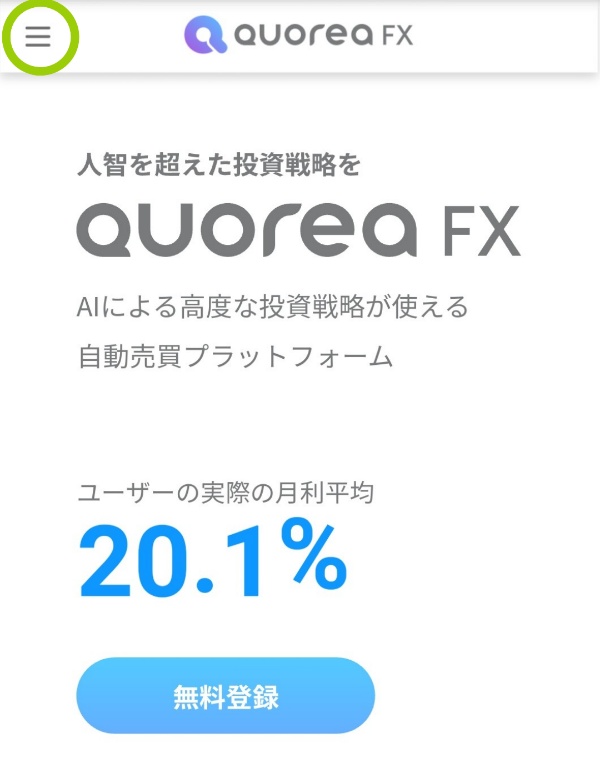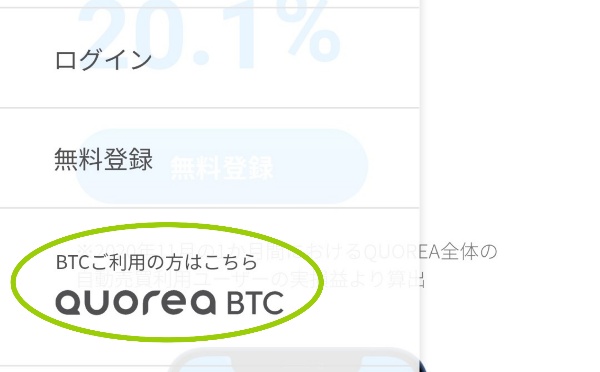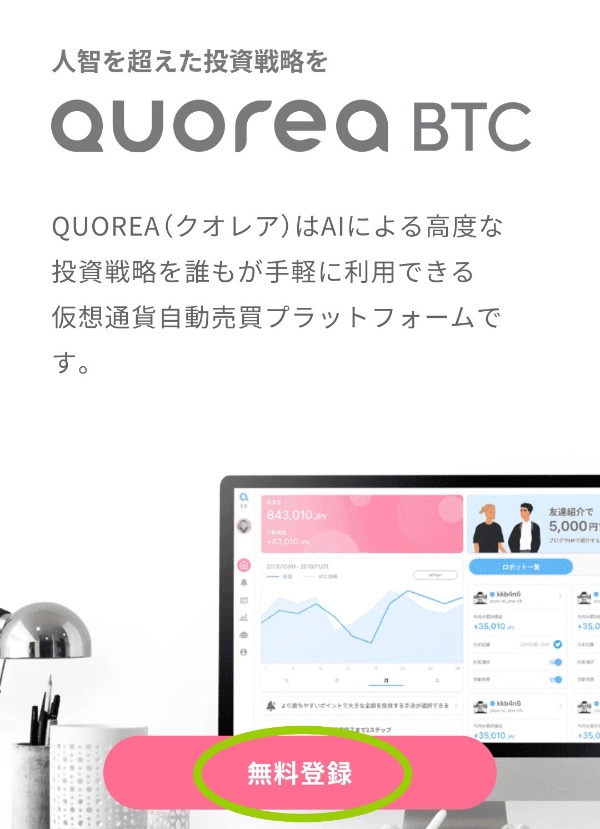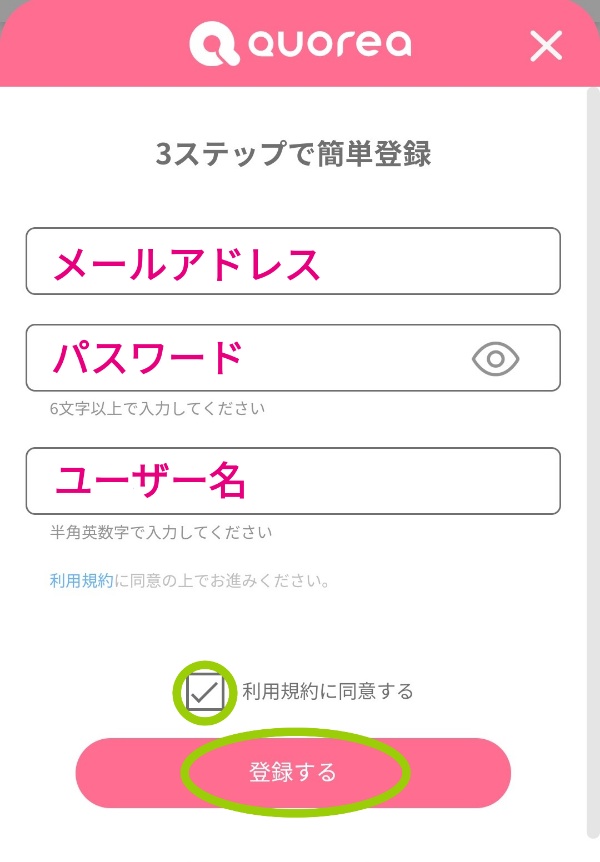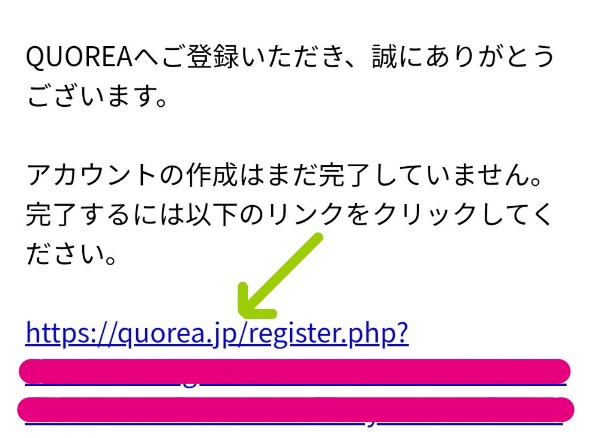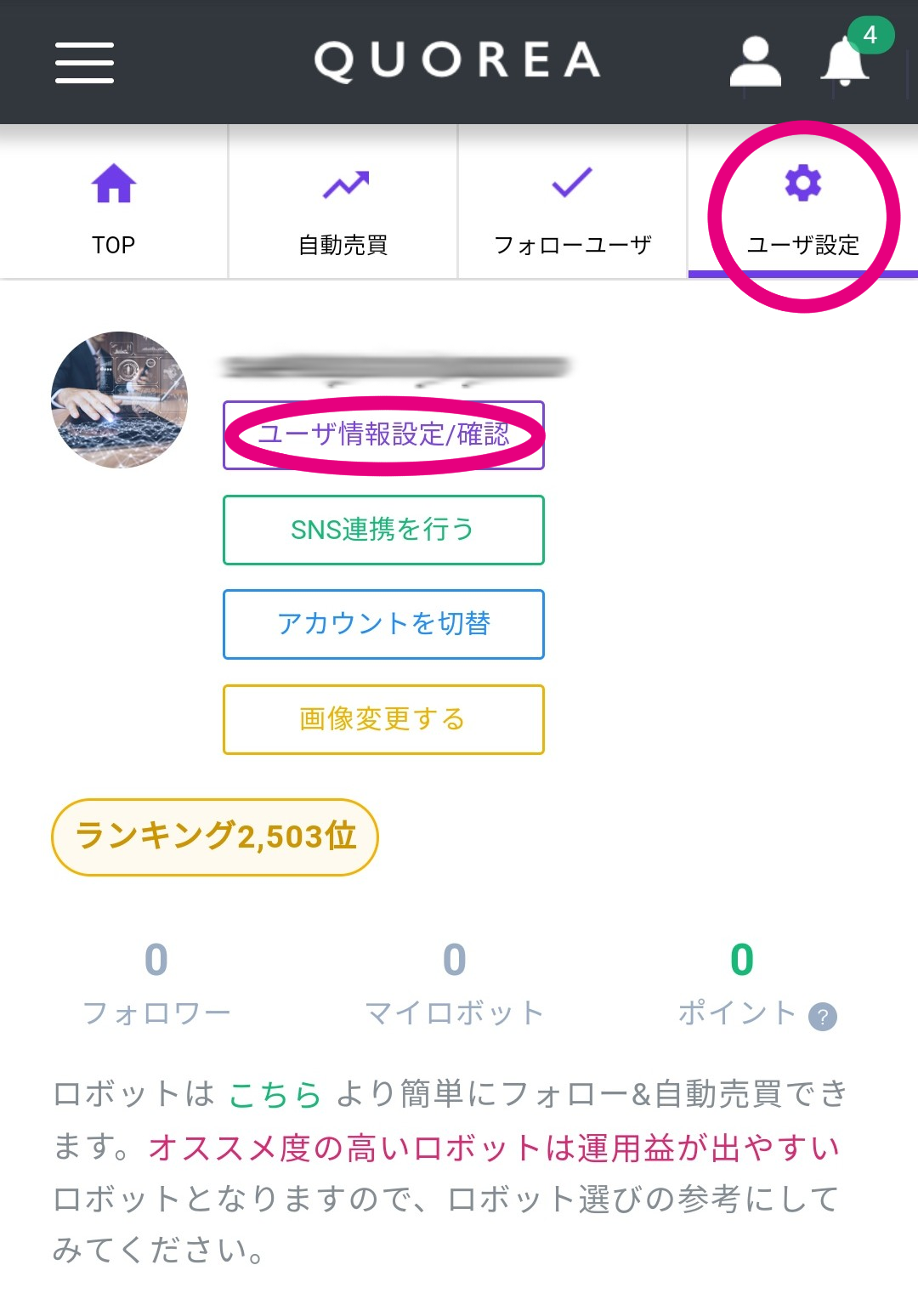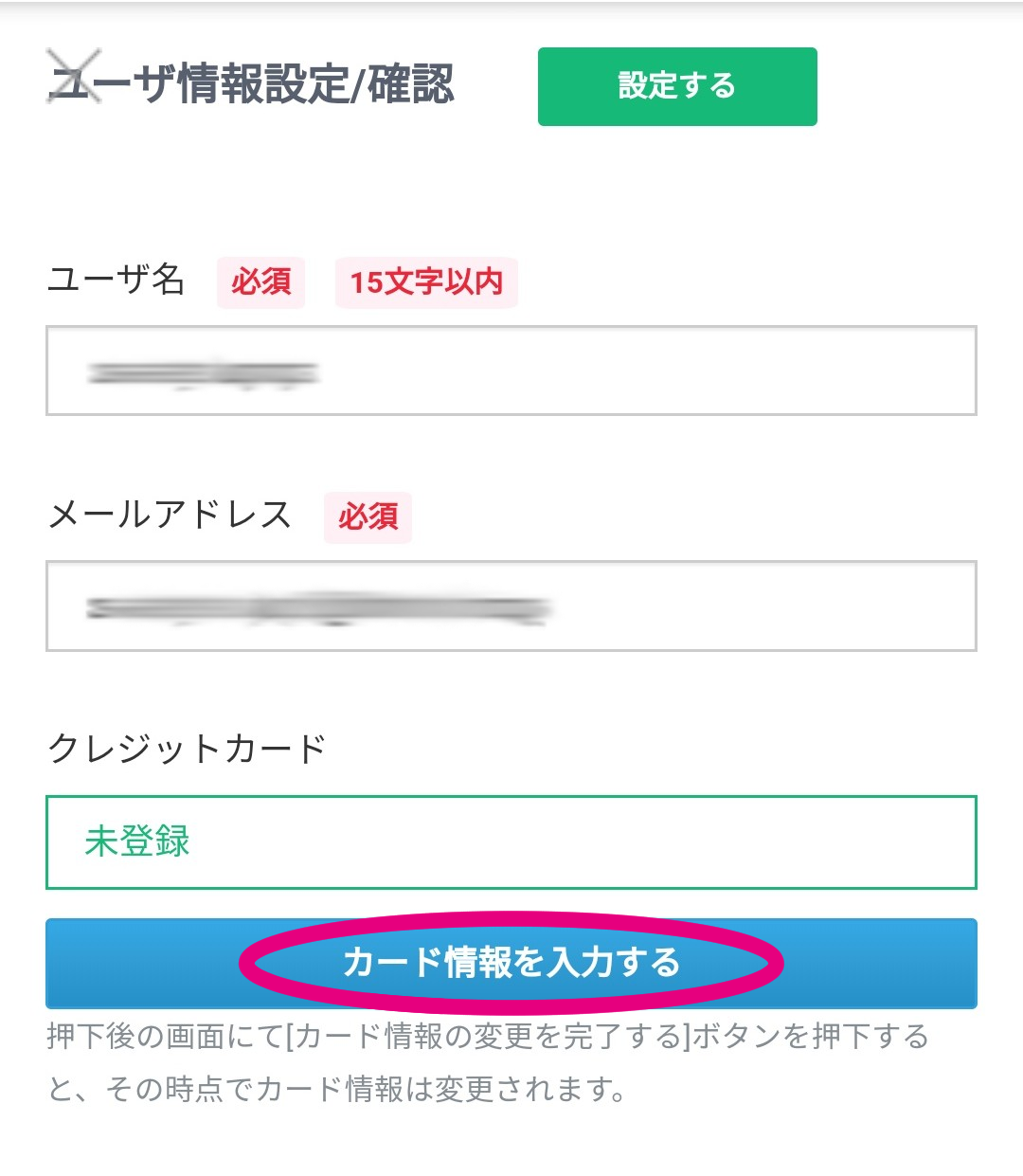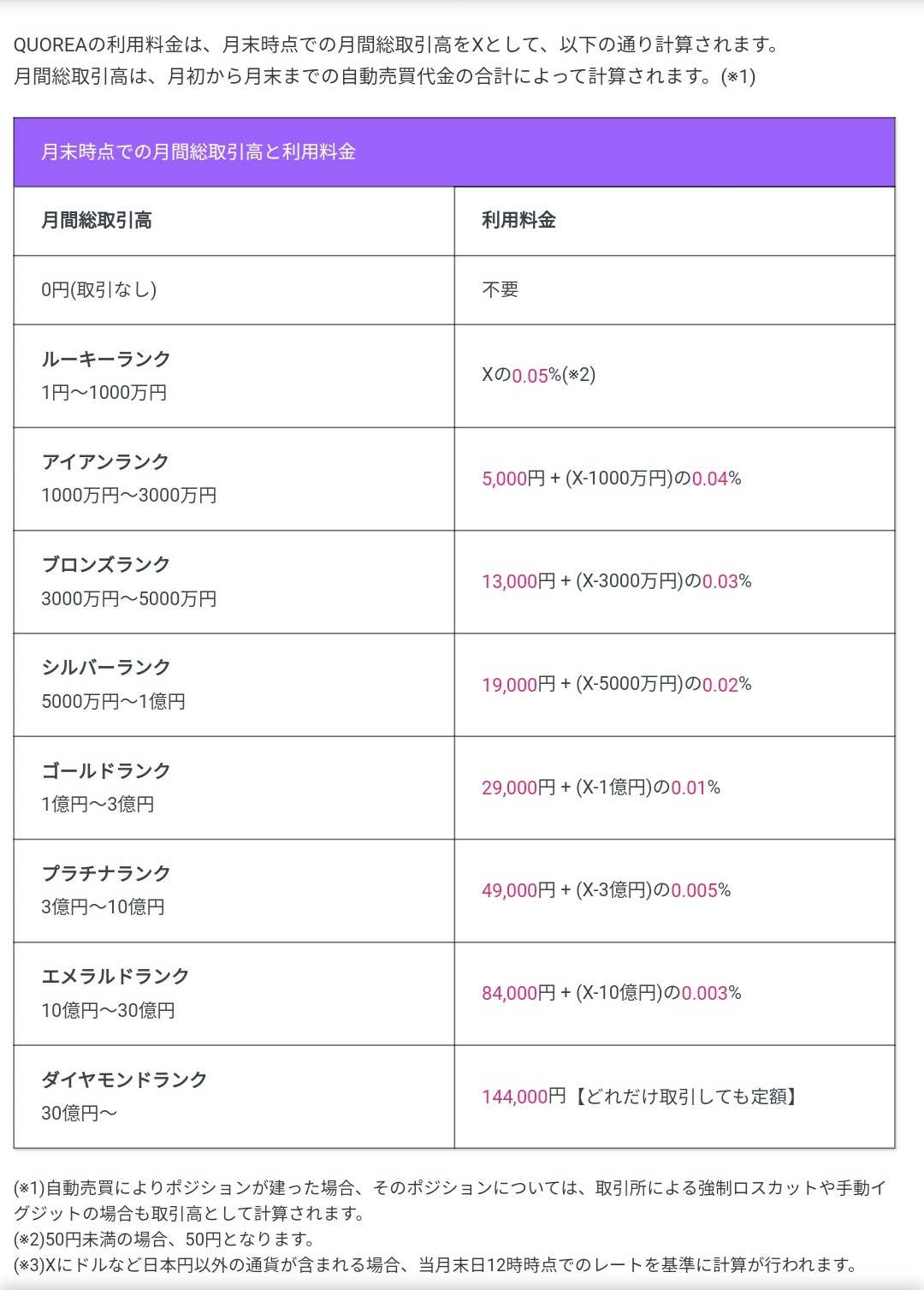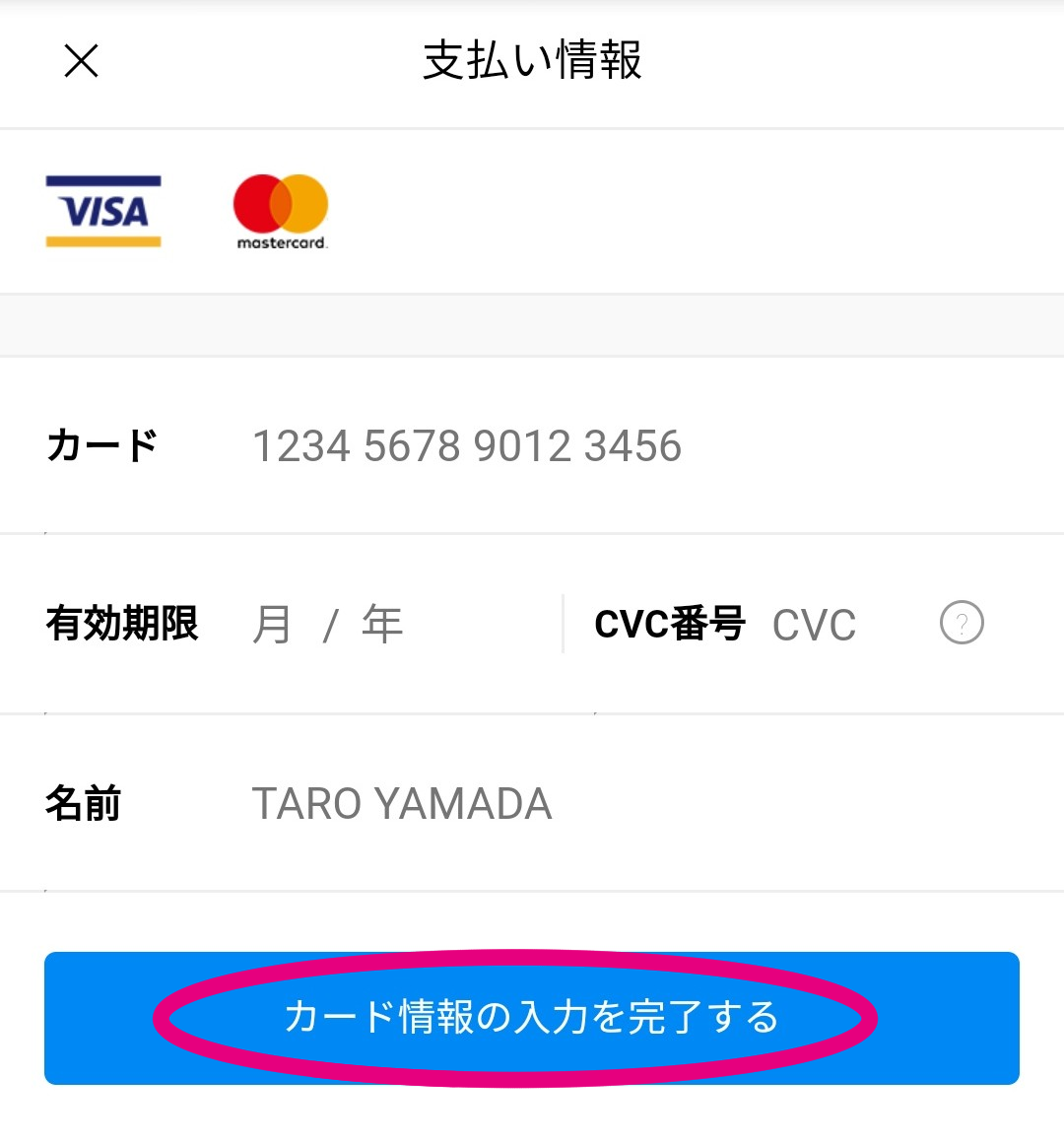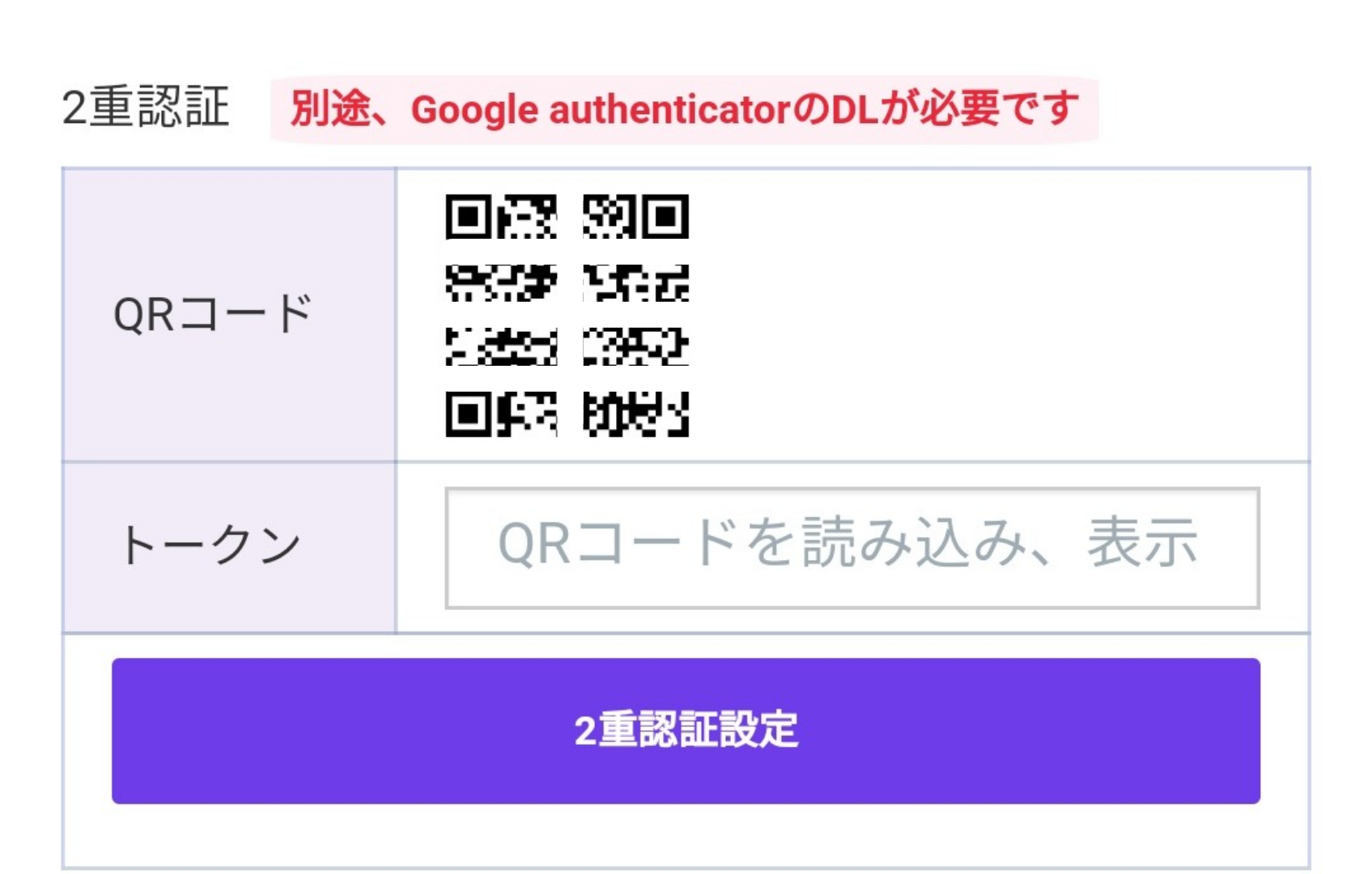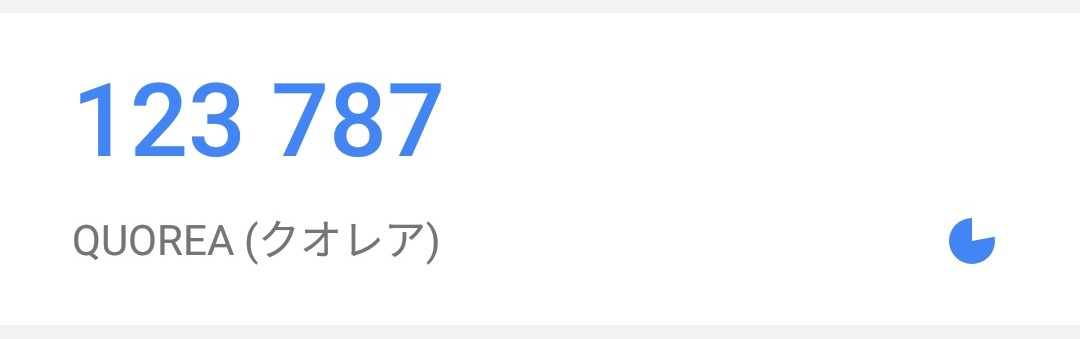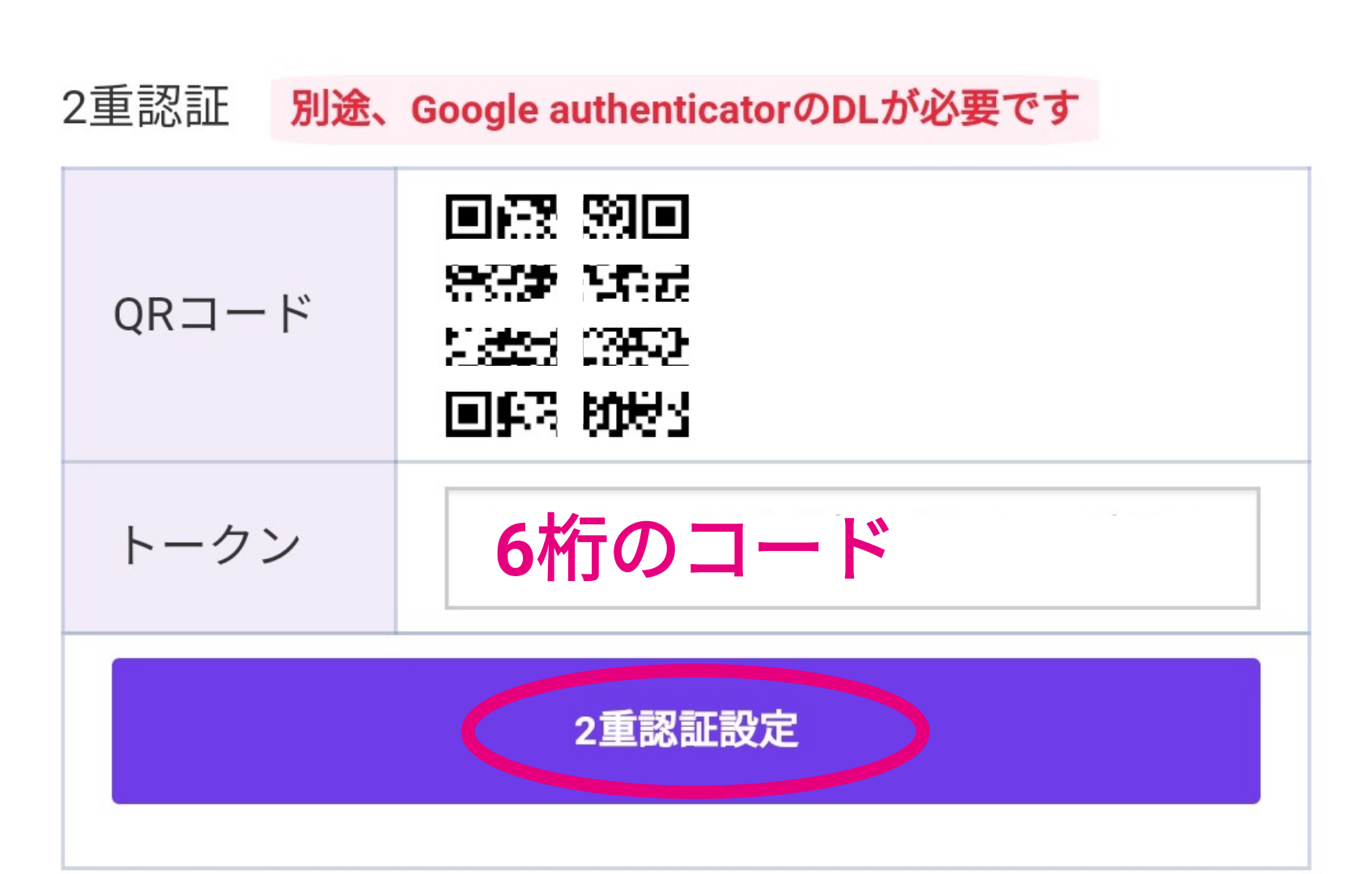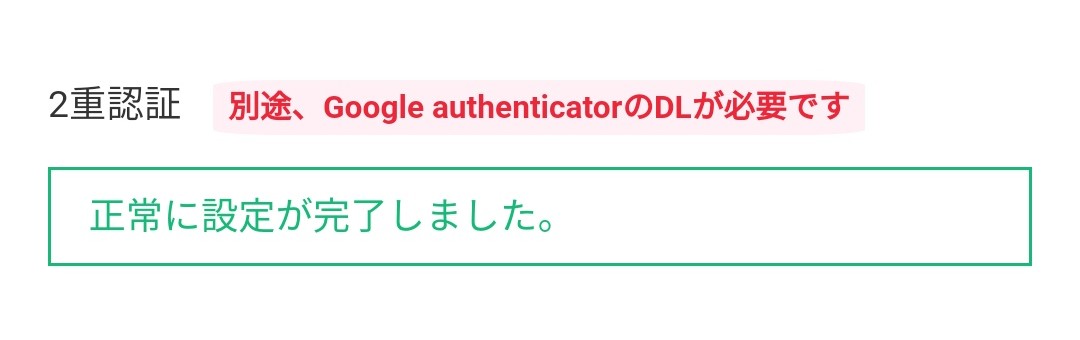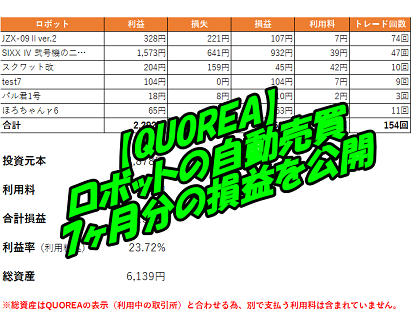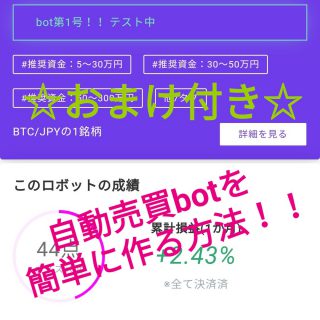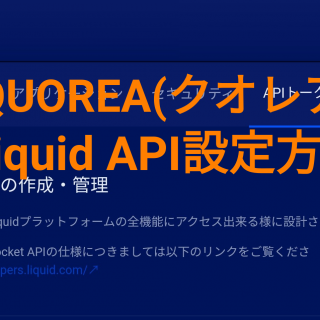この記事は2000体以上ある投資ロボットを初期費用・月額費用なしで簡単に利用できる仮想通貨自動売買プラットフォーム”QUOREA(クオレア)”の登録手順を解説しています。
まず最初にQUOREAを利用する為には下記の仮想通貨取引所のどれかを開設している必要がありますので下記の取引所のどれかを開設しましょう。
- GMOコイン
- bitFlyer
- Liquid by Quoine
Bitmex
私はLiquid by Quoineを開設したので登録方法は↓をご参考下さい。
「Liquid by Quoine」仮想通貨取引所の登録方法
現在は2020年5月以降に開設されたLiquidの口座は利用できなくなっているのでご注意ください。(2021年1月現在)
詳しくはこちらの記事をご覧ください。
登録手順
「GMOコイン」「bitFlyer」「Liquid by Quoine」「Bitmex」のどれかを開設していない状態では自動売買までは出来ませんがアカウント作成、ユーザ情報設定は出来ますので取引所を開設している間にこちらを終わらせておきましょう。
※仮想通貨取引所の開設には少し時間が掛かります。
アカウント作成
QUOREA公式サイトへアクセスします。
ここではQUOREA BTCの登録をするので画面を切り替える為に「≡」をタップ
「BTCご利用の方はこちらQUOREA BTC」をタップ
「無料登録」をタップ
- メールアドレス
- パスワード
- ユーザ名
上記を入力し、利用規約を確認して同意出来れば「利用規約に同意する」にチェックをして「登録する」をタップ
登録したメールアドレス宛にアカウント作成を完了させる為のURLが送信されていますのでメールを開き、URLをタップ
これでアカウント作成が完了です。
ユーザ情報設定
右上の「ユーザ設定」⇒「ユーザ情報設定/確認」をタップ
カード情報
「カード情報を入力する」をタップ
自動売買利用料はクレジットカード払いとなっていますのでクレジットカードの登録は必要です。
利用料金表
- カード番号
- 有効期限
- CVC番号(裏面にある3桁のコード)
- 名前(アルファベット)
を入力したら「カード情報の入力を完了する」をタップ
ユーザ情報設定/確認横の「設定する」をタップ
これでクレジットカードの登録が完了です。
2段階認証設定
続いて、セキュリティ強化に重要な役割を果たしてくれる2段階認証設定を行いましょう。
Google authenticatorを利用しますので初めての方はインストールしてください。
2重認証の下にQRコードがあります。
通常ですと「QRコード」と「シークレットキー」があるのですがQRコードしか見つけられなかったのでQRコードをプリントしてスキャンしました。
QRコードをプリントしたらGoogle認証アプリを開き右下の「+」⇒「バーコードをスキャン」をタップしQRコードをスキャンします。
6桁の認証コードをコピーします。
※30秒ごとに6桁のコードは変動します。
コピーした6桁のコードをトークンの枠に貼り付け「2重認証設定」をタップ
これで2段階認証設定が完了しました。
ブログやHP、またはSNSなどの紹介する媒体をお持ちの方は審査通過後、友達紹介が可能となりますので申請しておきましょう。
続いてAPI設定をおこないましょう。